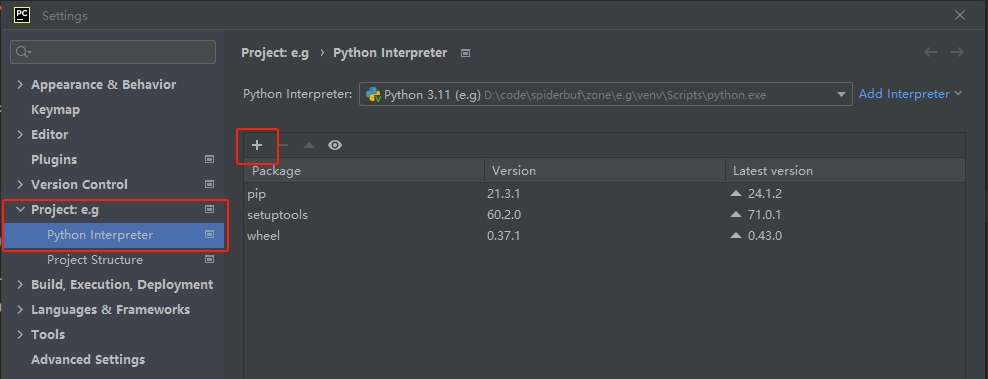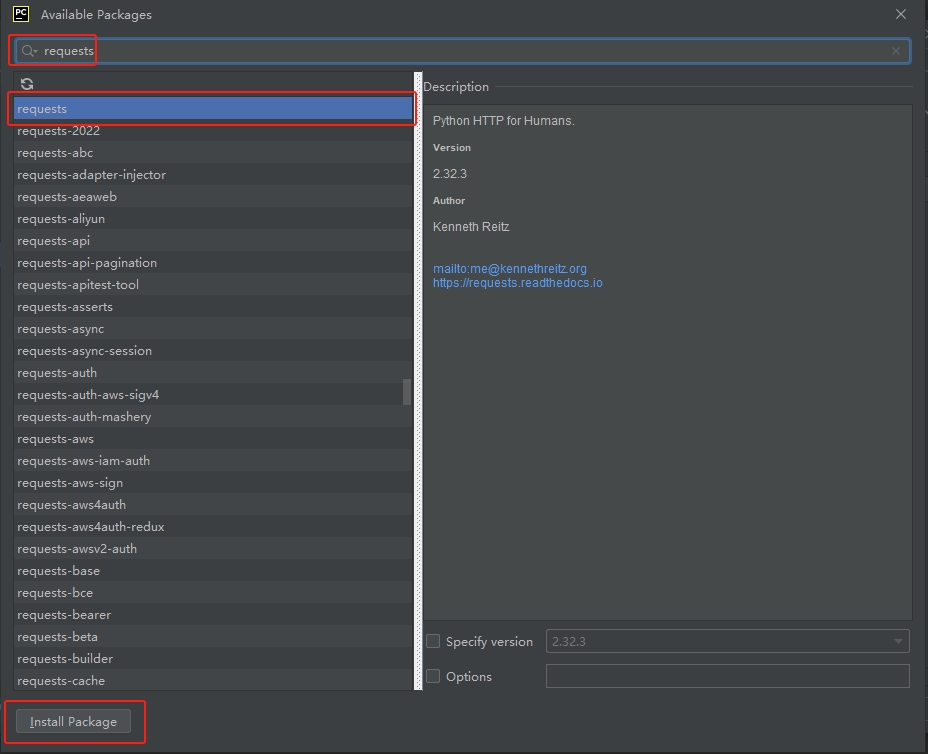ModuleNotFoundError: No module named 'xxx'
PyCharm是一个非常方便且有社区免费版的Python IDE,下载安装好之后就可以直接进行开发、调试等,不管是Python新手还是专业开发人员都是比较优秀的选择,但不少人在使用过程中会遇到很多看似莫名其妙的问题,ModuleNotFoundError算是比较有代表性的一个,很多人都遇到这个问题上网找解决方法的时候出来的答案大部分都是建议使用pip install安装提示中的库。但实际情况是其中的很多人已经安装过相关的库了,还是出现这个提示。
其中这跟PyCharm的机制有关,PyCharm有时候选中的编译环境是一个虚拟环境,并不是你电脑中安装Python的实际环境。
要解决这个问题只需要做一下简单的配置修改即可。
这里以requests库为例:
D:\code\spiderbuf\venv\Scripts\python.exe D:\code\spiderbuf\s01.py
Traceback (most recent call last):
File "D:\code\spiderbuf\s01.py", line 3, in <module>
import requests
ModuleNotFoundError: No module named 'requests'
Process finished with exit code 1
问题排查思路:
先确定是否已经在电脑中安装requests库,这时候可以打开CMD(Linux系统打开终端),输入命令:python(某些环境的命令是python3)回车,然后接着输入import requests(requests换成你当前要安装的库名)回车,如果没有错误提示就说明相关库已经安装好了,否则就pip install requests(requests换成你当前要安装的库名)先安装。
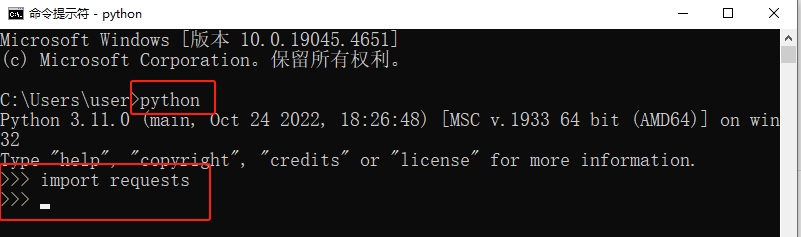
安装好了库PyCharm还出现ModuleNotFoundError的错误提示,我们就改一下PyCharm配置,有两个方法:
方法一:修改编译指向的环境路径
在PyCharm右上角编译选项那里点击“Edit Configurations”,进入到项目配置界面。
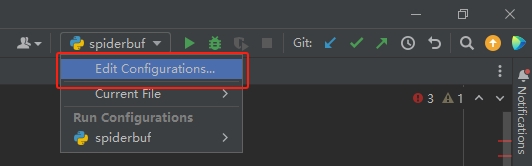
在项目配置界面的左侧栏选中项目脚本文件,然后点击右边的Python interpreter下拉框,选中你当前电脑中实际的python安装路径。比如我是把python安装在C盘根路径的,就选择C:\Python\python.exe那个选项。然后点击右下角“OK”保存退出即可。
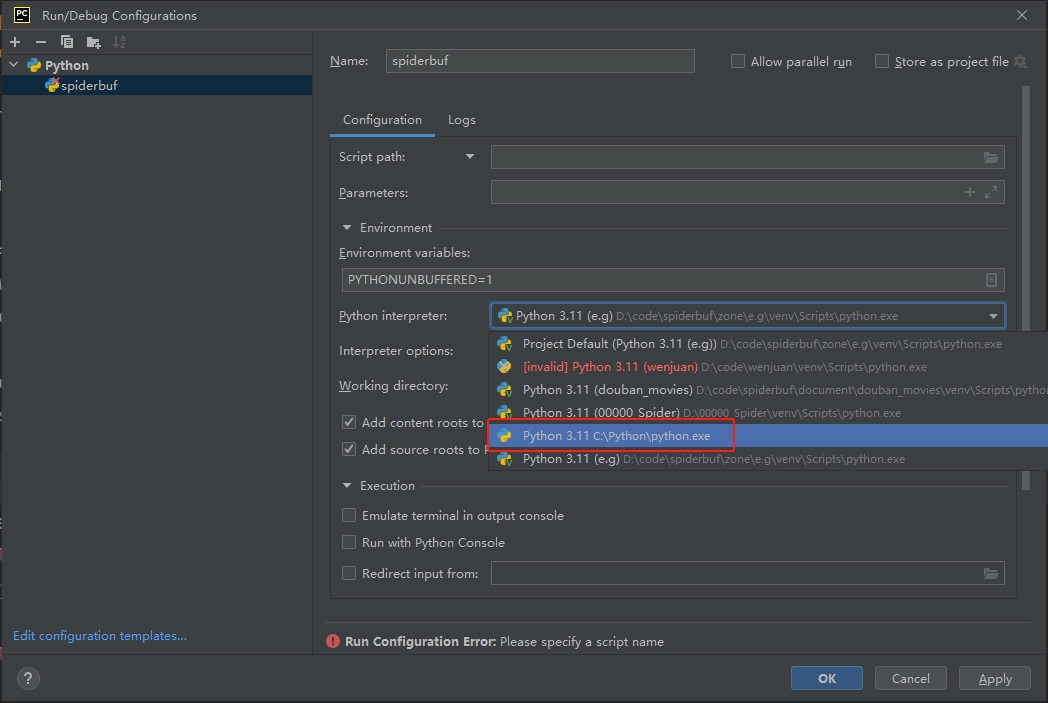
方法二:给PyCharm默认的环境装上需要的库
点击PyCharm界面左上角菜单:File -> Settings,进入设置界面后在左侧栏找到:Project:你的项目名称 -> Python Interpreter,然后点击大概中间位置的“+”(加号),在出来的界面搜索栏输入你要安装的库名称,在左侧的列表中找到你想安装的库后点击选中,然后点击左下角“Install Package”,等待安装完毕即可。